Comment définir Microsoft Edge comme navigateur par défaut sur Android

Définir Microsoft Edge comme navigateur par défaut sur votre téléphone Android signifie que le système d
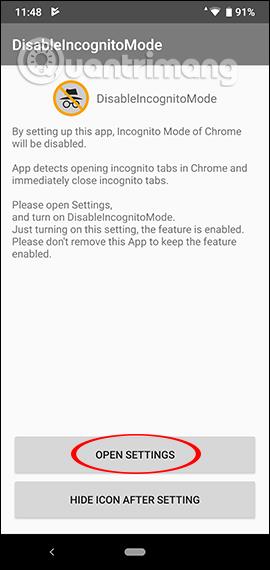
Le mode navigation privée sur les navigateurs Web sécurisera l'historique de navigation de l'utilisateur ainsi que les informations sur les données. Si vous utilisez un ordinateur dans un lieu public, au bureau ou partagé avec de nombreuses personnes, ce mode de navigation privée est très utile. Si vous utilisez un ordinateur personnel, ce mode n'est pas vraiment nécessaire, nous pouvons donc le désactiver si nous le souhaitons. Contrairement à la désactivation du mode navigation privée du navigateur sur votre ordinateur lorsque vous devez modifier le système, si vous souhaitez désactiver le mode navigation privée de Google Chrome sur Android, installez simplement l'application Désactiver le mode navigation privée. L'article suivant vous montrera comment désactiver le mode de navigation privée sur Google Chrome Android.
Instructions pour désactiver la navigation privée sur Chrome Android
Étape 1:
Les utilisateurs cliquent sur le lien ci-dessous pour installer l'application Désactiver le mode navigation privée pour les appareils Android.
Étape 2:
Après avoir installé l'application, nous commençons comme d'habitude. Les utilisateurs ouvrent l'application, cliquez sur Ouvrir les paramètres . Ensuite, activez DisableIncognitoMode pour permettre aux applications d'accéder aux notifications système. Affichez l'interface de notification, cliquez sur Autoriser.
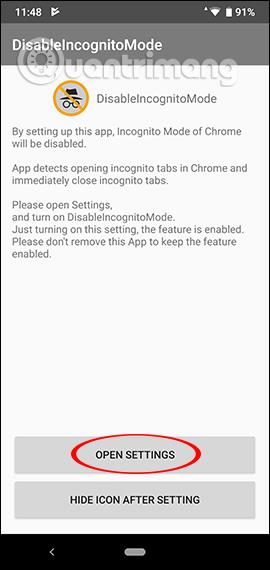
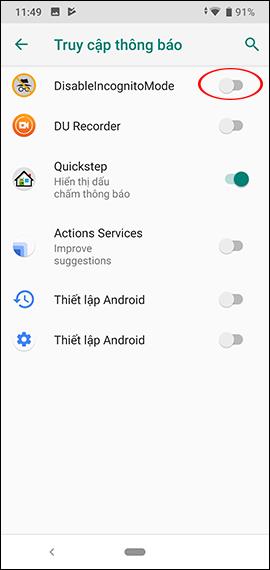
Une fois activée, l'application fonctionne. Si l'utilisateur démarre le mode navigation privée sur Chrome, l'application désactivera ce mode et affichera une notification à l'écran.
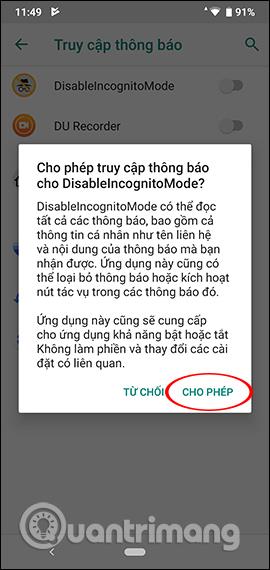
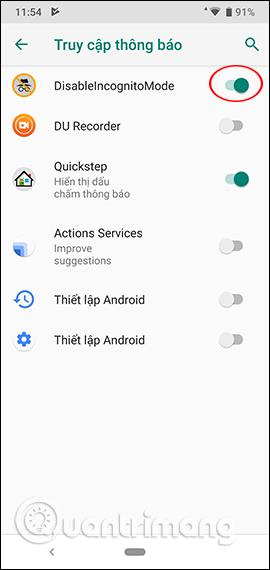
Étape 3:
Ouvrez maintenant le navigateur Chrome, cliquez sur l'icône à 3 points et sélectionnez Nouvel onglet Incognito comme d'habitude, l'onglet Incognito se désactivera immédiatement comme indiqué ci-dessous.
Si nous souhaitons utiliser à nouveau le mode navigation privée sur Chrome, nous devons désactiver l'accès aux notifications pour l'application Désactiver le mode navigation privée.
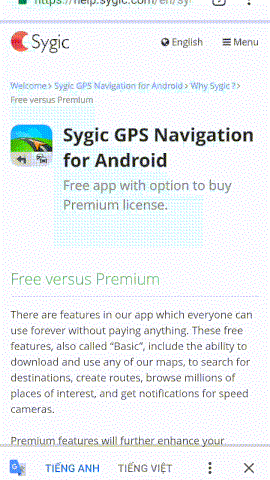
L'application Désactiver le mode navigation privée désactivera immédiatement le mode de navigation privée lorsque les utilisateurs l'ouvriront sur le navigateur Android Google Chrome. Les opérations pour désactiver la navigation privée ou la réactiver sont très simples, il suffit de cliquer une fois sur l'interface de l'application.
Je vous souhaite du succès !
Définir Microsoft Edge comme navigateur par défaut sur votre téléphone Android signifie que le système d
Découvrez comment Google Chrome peut réduire la consommation de la batterie sur Android en suivant ces 4 conseils pratiques.
Découvrez comment activer les fenêtres flottantes sur les téléphones Xiaomi, une fonctionnalité essentielle pour multitasking.
Découvrez comment activer la fonction de remplissage automatique des codes de vérification sur Android pour gagner du temps et améliorer votre expérience utilisateur.
Découvrez comment afficher le calendrier lunaire sur l
Découvrez comment contrôler votre Chromecast avec Google TV depuis votre téléphone pour profiter de vos contenus préférés sans télécommande.
Découvrez le mode Fnatic sur les téléphones OnePlus, une fonctionnalité qui améliore votre expérience de jeu, et apprenez comment l
Découvrez comment masquer les applications sur les téléphones Realme. Ce guide vous permet d
Découvrez les meilleurs widgets d
Découvrez comment modifier les effets de notification sur Xiaomi, y compris les effets lumineux et sonores, pour personnaliser votre expérience utilisateur.








